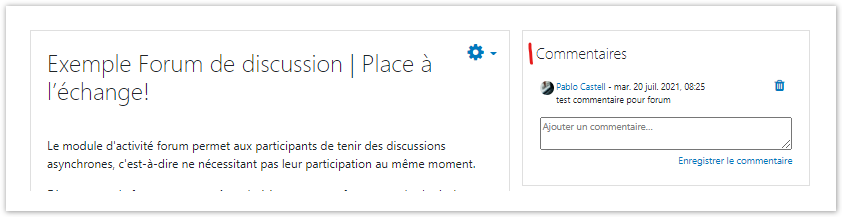Ce Le bloc Commentaires permet aux utilisateurs et utilisatrices d'un espace-cours d'y ajouter des commentaires sur la page d'accueil du cours et selon le choix de la personne enseignante qui l'ajoute, ou sur des ressources ou des activités (voir exemples suivants)activités.
Le bloc Commentaires peut être ajouté à la page d'accueil de l'espace-cours ou sur la page d'une activité spécifique de l'espace-cours.
L'apprenant peut supprimer ses propres commentaires tandis que l'enseignant peut supprimer tous les commentaires.
Exemple du bloc
...
Commentaires sur la page d'accueil d'un espace-cours :
Exemple du bloc
...
Commentaires sur la page de l'activité devoir:
Procédure pour
...
ajouter le bloc Commentaires
...
- activer le Mode édition,
- cliquer sur le nom de l'activité
- ajouter le bloc dans le contexte (activité ou ressource) correspondante en cliquant simplement sur l'option + Ajouter un bloc qui s'affiche sur le menu de navigation latéral
...
- Se connecter au cours Moodle.
- En haut à droite de l'écran, cliquer sur le bouton Activer le mode édition.
- Accéder à la page ou l'activité souhaitée.
À droite de l'écran, dans le tiroir des blocs, cliquer sur + Ajouter un bloc.
Info icon false title Attention! - Si le tiroir des blocs n'est pas visible, pour l'ouvrir, en haut à droite de l'écran, cliquer sur [ ].
- Pour fermer le tiroir des blocs, en haut à droite de l'écran, cliquer sur [ ].
La fenêtre Ajouter un bloc surgit.- Dans cette fenêtre surgissante, cliquer sur Commentaires
...
- .